Comment réparer l'écran de l'iPhone qui se bloque et ne répond pas
L'iPhone est l'un des appareils numériques les plus avancés du marché. Selon nos recherches, la majorité des utilisateurs ont opté pour un iPhone en raison de sa réactivité et des excellentes performances de son écran tactile. Cependant, il n'est pas parfait et certains utilisateurs ont signalé avoir rencontré des problèmes. Les écrans d'iPhone ne répondent pas au toucherCet article analyse pourquoi ce problème se produit et comment le résoudre avec des solutions efficaces.
CONTENU DE LA PAGE :
Partie 1 : Pourquoi l'iPhone ne répond pas au toucher
L'écran tactile de l'iPhone est la porte d'entrée de l'appareil et de ses diverses fonctionnalités. Lorsqu'il se fige et ne répond plus, cela peut être extrêmement frustrant. Les causes courantes de dysfonctionnement de l'écran tactile de l'iPhone sont les suivantes :
1. Problèmes matériels, tels que l'écran tactile sale ou endommagé par l'eau, ou recouvert d'un protecteur d'écran inapproprié.
2. Problèmes logiciels. Par exemple, une surchauffe peut rendre l'écran tactile temporairement insensible.
3. L'iPhone reste bloqué sur un écran spécifique.
4. L'iPhone n'a pas assez d'espace pour répondre.
Partie 2 : Comment réparer l'écran tactile de l'iPhone qui ne fonctionne pas
Solution 1 : vérifier le matériel

Nous touchons l'écran de notre iOS pour accéder à diverses fonctionnalités. S'il est sale au fil du temps, l'écran de l'iPad peut ne plus répondre au toucher. De plus, des dommages matériels peuvent également entraîner le même problème.
Si vous rencontrez ce problème, la première chose à faire est de nettoyer l'écran de votre appareil. Vous pouvez utiliser un chiffon doux, légèrement humide et non pelucheux, comme un chiffon en microfibre, pour essuyer l'écran tactile.
Si votre iPhone est endommagé par l'eau, éteignez-le et séchez-le complètement. Vous pouvez vérifier les indicateurs de contact liquide intégrés sur les iPhone 4s et versions ultérieures.
Si l'écran de votre iPad ne répond pas au toucher après l'utilisation d'une protection d'écran, retirez-la. Une protection d'écran de mauvaise qualité ou incompatible peut perturber la détection des données.
Solution 2: Forcer le redémarrage de l'iPhone

Forcer le redémarrage de l'iPhone est une solution efficace pour résoudre les problèmes. Il permet de résoudre les problèmes de blocage de l'écran et de non-réactivité tactile, notamment lorsque l'iPhone est bloqué ou manque d'espace de stockage. La combinaison de boutons varie selon le modèle de votre appareil.
Sur iPhone 8 et plus récent
Appuyez et relâchez rapidement le Augmenter le volume .
Appuyez et relâchez rapidement le le volume vers le bas .
Maintenez la touche Côté jusqu'à ce que vous voyiez le logo Apple.
Sur iPhone 7 / 7 Plus
Appuyez et maintenez la le volume vers le bas + Côté jusqu'à ce que le logo Apple apparaisse.
Sur iPhone 6s et versions antérieures
Maintenez la touche Accueil + Sommeil / réveil Appuyez simultanément sur les boutons jusqu'à ce que le logo Apple apparaisse.
Solution 3: logiciel de mise à jour
Des logiciels obsolètes peuvent entraîner divers problèmes. Apple corrige des bugs et ajoute de nouvelles fonctionnalités à chaque mise à jour. Il est donc conseillé de maintenir vos logiciels à jour. Cela pourrait résoudre le problème de l'écran tactile de l'iPad.
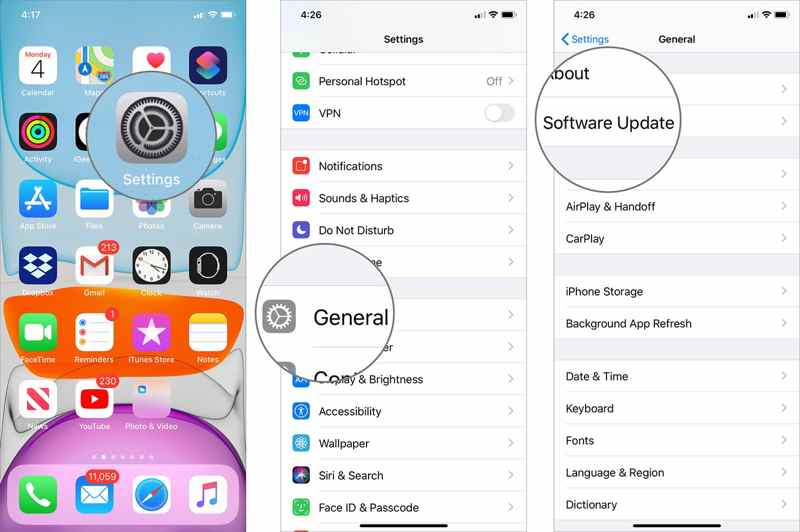
Étape 1 : Ouvrez le Paramètres application de votre écran d'accueil.
Étape 2 : Rendez-vous dans la section Général onglet, et choisissez Mise à jour du logiciel pour rechercher les mises à jour disponibles.
Étape 3 : Ensuite, vous avez deux options :
S'il y a une mise à jour disponible, appuyez sur le Télécharger et installer bouton pour mettre à jour iOS immédiatement.
Ou aller à Mises à jour automatiques, et activez Télécharger les mises à jour iOS et Installer les mises à jour iOS pour mettre à jour le logiciel automatiquement.
Solution 4 : Ajuster les paramètres tactiles
De plus, le toucher fantôme sur iPhone est un autre problème d'écran tactile. Par exemple, les applications s'ouvrent toutes seules ou les icônes se déplacent de manière irrégulière. Vous pouvez essayer de résoudre ce problème en modifiant les paramètres tactiles.
Étape 1 : Exécutez votre Paramètres app.
Étape 2 : Accédez à Accessibilité, ,et Toucher 3D et haptique.
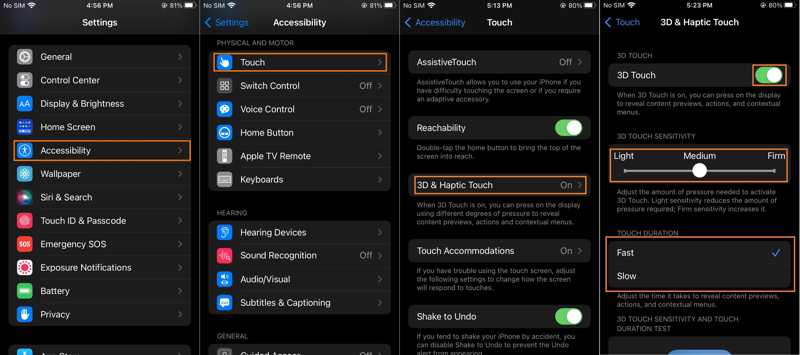
Étape 3 : Ajuste le Sensibilité tactile 3D jusqu'à ce que votre écran tactile réponde correctement.
Étape 4 : Si un contact fantôme se produit, revenez à la , écran des paramètres. Choisissez Touch Hébergement, désactivez Touch Hébergement, et sélectionnez de sous le Appuyez sur Assistance .
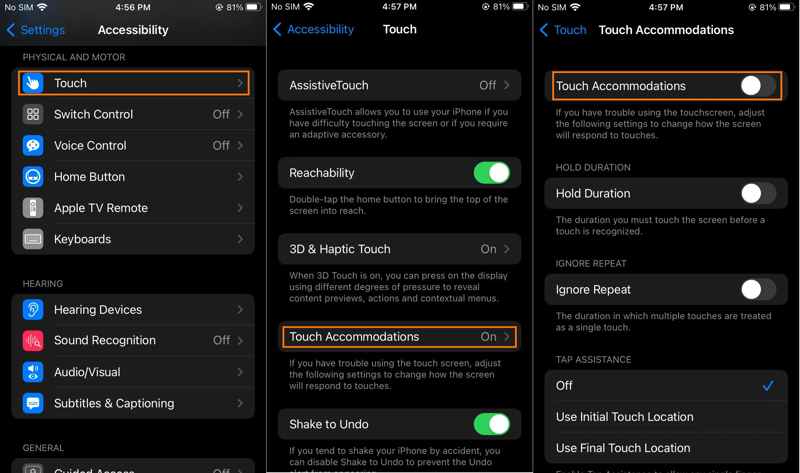
Solution 5 : Libérer de l'espace de stockage
Toutes les réponses à votre toucher nécessitent un certain espace. En cas de manque d'espace, l'écran de l'iPhone ne fonctionnera pas, mais le téléphone sera allumé. La solution est simple : libérer de l'espace de stockage sur votre appareil iOS. Par exemple, vous pouvez supprimer les photos en double sur iPhone.
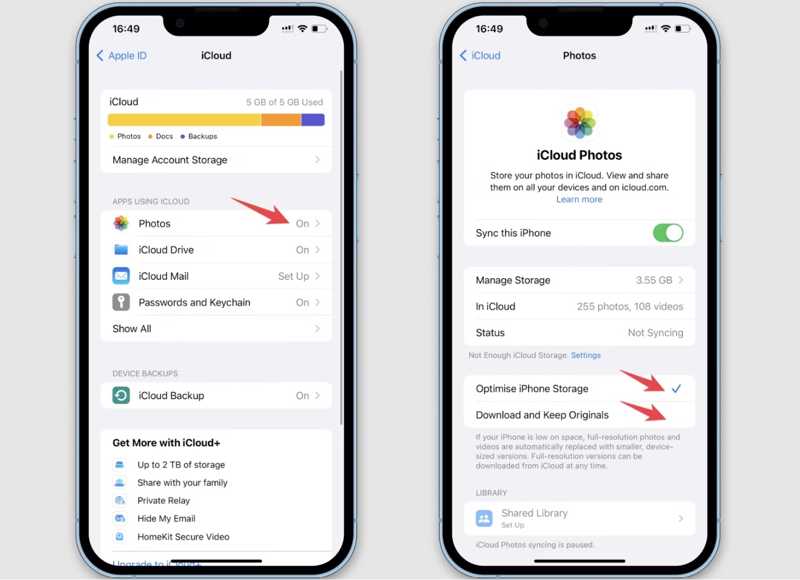
Étape 1 : Ouvrez le Paramètres app.
Étape 2 : Appuyez sur votre profil et choisissez iCloud.
Étape 3 : Presse Gérer le stockageVérifiez les applications volumineuses. Accédez ensuite à chacune d'elles et effacez les données et le cache. Désinstallez également les applications inutilisées.
Étape 4 : De retour à l’écran des paramètres iCloud, appuyez sur Galerie, activez Synchroniser cet iPhone, et sélectionnez Optimiser le stockage sur iPhone.
Partie 3 : Résoudre les problèmes logiciels qui empêchent l'écran de l'iPhone de répondre
Même si vous ne parvenez pas à identifier pourquoi l'écran de l'iPhone ne répond pas, il est possible de résoudre ce problème avec un outil puissant, tel que Apeaksoft iOS System RecoveryIl vous permet de réparer tous les problèmes logiciels sans accéder à votre iPhone.
Meilleure solution pour résoudre rapidement le problème de l'écran tactile de l'iPhone
- Résoudre les problèmes logiciels impliqués dans les problèmes d'écran iOS.
- Protégez vos données pendant le processus.
- Disponible pour une large gamme de problèmes logiciels, comme l'écran gelé.
- Prend en charge les dernières versions d'iOS.
Téléchargement sécurisé
Téléchargement sécurisé

Comment résoudre le problème de l'écran tactile de l'iPhone
Étape 1 : Détectez votre iPhone
Lancez le meilleur outil de réparation d'écran d'iPhone après l'avoir installé sur votre ordinateur. Connectez votre iPhone à votre ordinateur avec un câble Lightning. Cliquez sur le bouton Start bouton pour détecter les problèmes logiciels.

Étape 2 : Sélectionnez un mode
Cliquez sur Correction rapide gratuite pour réparer rapidement l'écran tactile iOS. Si cela ne fonctionne pas, appuyez sur le bouton Fixer bouton, et sélectionnez le Mode standard or Mode avancé selon votre situation. Cliquez ensuite sur le bouton Confirmer bouton pour avancer.

Étape 3 : Résoudre le problème d'écran
Ensuite, vérifiez les informations de votre iPhone et remplissez le formulaire. Téléchargez la version appropriée du firmware et le logiciel réparera automatiquement votre appareil. Il peut également résoudre de nombreux autres problèmes, tels que : iPhone bloqué en mode zoom.

Conclusion
Ce guide explique comment résoudre ce problème. L'écran tactile de l'iPhone ou de l'iPad ne fonctionne pasDécouvrez les principales causes et suivez nos solutions pour résoudre ce problème. Vous pourrez ensuite accéder à votre appareil normalement. Apeaksoft iOS System Recovery est la solution idéale pour résoudre les problèmes d'écran tactile sur iOS. Si vous avez d'autres questions à ce sujet, n'hésitez pas à laisser un message sous cet article.
Articles Relatifs
Lorsque votre iPhone est bloqué en mode silencieux, vous ne pouvez pas consulter les messages et les notifications à temps. Découvrez 5 façons de résoudre ce problème dès maintenant.
Le bouton d'accueil de l'iPhone coincé arrive rarement, c'est un grand inconvénient. Voici 6 conseils pour réparer le bouton d'accueil de l'iPhone qui ne fonctionne pas. Dépêchez-vous de collecter et de partager!
Quel est le mode sans échec sur le téléphone Android? Votre téléphone Samsung est bloqué en mode sans échec? Cet article montre comment résoudre le gel du téléphone en mode sans échec.
L'iPhone est bloqué en mode DFU et ne peut pas restaurer ou mettre à jour ? Voici 4 vrais correctifs pour résoudre ce problème sur iPhone 17/16/15/14, etc. exécutant iOS 26 et versions antérieures.

